Filtr nevyžádané Email pošty v Outlooku v rámci svých kritérií filtrování kontroluje odesílatele zpráv v seznamech e-mailových adres a internetových domén označených jako bezpečné nebo blokované. Filtr můžete přizpůsobit tak, aby blokoval nebo povoloval odesílatele nebo různé typy zpráv.
|
Podpora s průvodcem v prohlížeči může poskytovat digitální řešení problémů s Office. |
Blokování odesílatele
Pokud už nechcete číst zprávy od určitého uživatele, můžete ho blokovat.
-
Klikněte pravým tlačítkem na zprávu od odesílatele, kterého chcete blokovat, a potom klikněte na Nevyžádaná pošta > Blokovat odesílatele.
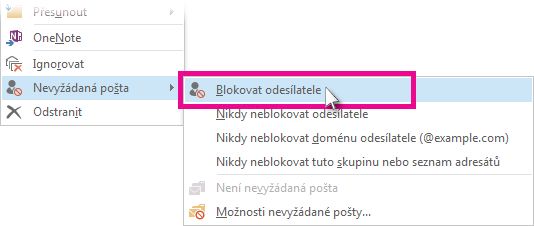
Blokovaný uživatel vám může dál posílat poštu, ale všechen obsah odeslaný z jeho e-mailové adresy do vašeho e-mailového účtu se hned přesune do složky Nevyžádaná pošta. Budoucí zprávy od tohoto odesílatele budou chodit do složky Nevyžádané Email nebo do karantény koncového uživatele,pokud to správce povolí.
Je vhodné pravidelně kontrolovat e-mailové zprávy označené jako nevyžádané, aby vám neunikly důležité zprávy.
Pokud se později rozhodnete odesílatele odblokovat, určete pomocí filtrů nevyžádané pošty, které zprávy chcete vidět.
Zprávy z adres nebo názvů domén v seznamu blokovaných odesílatelů se vždy považují za nevyžádanou poštu. Outlook přesune všechny zjištěné příchozí zprávy od odesílatelů v seznamu blokovaných odesílatelů do složky Nevyžádaná pošta bez ohledu na obsah zprávy.
Poznámka: Filtr nevyžádané Email pošty v Outlooku nezastaví doručování nevyžádané pošty, ale místo toho přesměruje podezřelou nevyžádanou poštu do složky Nevyžádaná pošta místo do složky Doručená pošta. Filtr nevyžádané Email můžete zpřísnit změnou jeho úrovně ochrany nebo jsou k dispozici některá řešení třetích stran, která můžou být agresivnější.
Pokud chcete přidat konkrétního odesílatele do seznamu blokovaných odesílatelů, klikněte na zprávu od odesílatele. Na kartě Domů klikněte ve skupině Odstranit na položku Nevyžádaná pošta a potom na položku Blokovat odesílatele.
Přidání jmen do seznamu blokovaných odesílatelů:
-
Na kartě Domů klikněte ve skupině Odstranit na položku Nevyžádaná pošta a potom na položku Možnosti nevyžádané pošty.
-
Na kartě Blokovaní odesílatelé klikněte na příkaz Přidat.
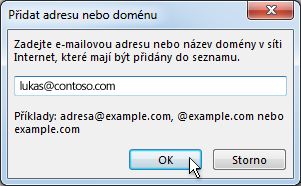
-
Do pole Zadejte e-mailovou adresu nebo název internetové domény, které chcete přidat do seznamu zadejte jméno nebo adresu, které chcete přidat. Můžete například přidat :
-
Konkrétní e-mailovou adresu, například adresa@example.com
-
Internetovou doménu, například @example.com nebo example.com
-
-
Klikněte na tlačítko OK a opakujte tuto akci pro každou položku, kterou chcete přidat.
Poznámky:
-
Pokud máte existující seznamy bezpečných jmen a adres, můžete je přesunout do Outlooku. Klikněte na tlačítko Importovat ze souboru a vyhledejte požadovaný seznam. Chcete-li vytvořit soubor, který bude obsahovat váš aktuální seznam, klikněte na tlačítko Exportovat do souboru a určete, kam chcete nový soubor uložit.
-
Chcete-li změnit jméno v seznamu, klikněte na jméno, které chcete změnit, a potom na tlačítko Upravit. Chcete-li některé jméno odebrat, klikněte na požadované jméno a potom na tlačítko Odebrat.
-
Pokud používáte účet systému Microsoft Exchange, jsou všechna jména a e-mailové adresy v adresáři vaší organizace (v takzvaném globálním adresáři) automaticky považovány za bezpečné a nelze je přidat do seznamu blokovaných odesílatelů.
-
Přidáním e-mailových adres a názvů domén, kterým důvěřujete, do seznamu bezpečných odesílatelů dáváte Outlooku pokyn, aby zprávy z těchto zdrojů nikdy nepovažovaly za nevyžádanou poštu. Jste-li součástí poštovních nebo distribučních seznamů, můžete jejich názvy přidat do seznamu bezpečných příjemců.
Poznámka: Pokud je vaše poštovní schránka hostovaná na Serveru Exchange nebo Exchange Online, změny provedené v seznamu Bezpeční odesílatelé nebudou rozpoznány serverem Exchange ani Exchange Online. To může vést k tomu, že zprávy od domén nebo odesílatelů, které jste přidali do seznamu bezpečných odesílatelů, skončí ve složce Nevyžádaná pošta Email. Požádejte o další pomoc správce.
Pokud chcete přidat osobu do seznamu bezpečných odesílatelů, klikněte na zprávu od odesílatele. Na kartě Domů klikněte ve skupině Odstranit na položku Nevyžádaná pošta a potom na položku Nikdy neblokovat odesílatele.
Pokud chcete přidat konkrétní adresu nebo doménu do seznamu bezpečných příjemců, klikněte na zprávu od odesílatele. Na kartě Domů klikněte ve skupině Odstranit na položku Nevyžádaná pošta a potom na položku Nikdy neblokovat skupinu nebo seznam adresátů.
Pokud chcete do těchto seznamů ručně přidat jména nebo domény, postupujte takto:
-
Na kartě Domů klikněte ve skupině Odstranit na položku Nevyžádaná pošta a potom na položku Možnosti nevyžádané pošty.
-
Proveďte některou z následujících akcí:
-
Chcete-li přidat bezpečné odesílatele, klikněte na kartě Bezpeční odesílatelé na tlačítko Přidat.
-
Chcete-li přidat bezpečné příjemce, klikněte na kartě Bezpeční příjemci na tlačítko Přidat.
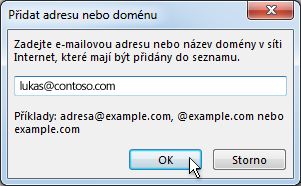
-
-
Do pole Zadejte e-mailovou adresu nebo název internetové domény, které chcete přidat do seznamu zadejte jméno nebo adresu, které chcete přidat. Můžete například přidat :
-
Konkrétní e-mailovou adresu, například adresa@example.com
-
Internetovou doménu, například @example.com nebo example.com
-
-
Klikněte na tlačítko OK a opakujte tuto akci pro každou položku, kterou chcete přidat.
-
Pokud chcete, aby všechny kontakty byly považovány za bezpečné odesílatele, zaškrtněte na kartě Bezpeční odesílatelé políčko Důvěřovat také e-mailům z mých kontaktů .
-
Je možné, že ve složce Kontakty nejsou uvedeni někteří adresáti, kterým píšete. Pokud chcete, aby se všichni tito lidé považovali za bezpečné odesílatele, zaškrtněte políčko Automaticky přidávat osoby, které posílajím e-mailem do seznamu bezpečných odesílatelů .
-
Pokud máte existující seznamy bezpečných jmen a adres, můžete je přesunout do Outlooku. Klikněte na tlačítko Importovat ze souboru a vyhledejte požadovaný seznam. Chcete-li vytvořit soubor, který bude obsahovat váš aktuální seznam, klikněte na tlačítko Exportovat do souboru a určete, kam chcete nový soubor uložit.
-
Chcete-li změnit jméno v některém ze seznamů, klikněte na jméno, které chcete změnit, a potom na tlačítko Upravit. Chcete-li některé jméno odebrat, klikněte na požadované jméno a potom na tlačítko Odebrat.
-
Pokud používáte účet systému Microsoft Exchange Server, budou všechna jména a e-mailové adresy v adresáři vaší organizace (v takzvaném globálním adresáři) automaticky považovány za bezpečné.
-
Může se stát, že nežádoucí e-mailové zprávy pocházejí z konkrétních zemí nebo oblastí. Outlook umožňuje blokovat zprávy z těchto oblastí – seznam blokovaných domén Top-Level umožňuje blokovat zprávy z e-mailových adres, které končí na konkrétní doméně nejvyšší úrovně nebo kódem země/oblasti. Například zaškrtnutím políček CA [Canada], US [USA] a MX [Mexico] v seznamu se zablokují zprávy, které pocházejí z e-mailových adres, které končí na ca, us nebo mx. V seznamu se nacházejí kódy dalších zemí či oblastí.
-
Na kartě Domů klikněte ve skupině Odstranit na položku Nevyžádaná pošta a potom na položku Možnosti nevyžádané pošty.
-
Na kartě Mezinárodní klikněte na položku Seznam blokovaných domén prvního řádu.
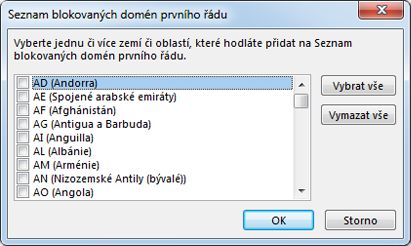
-
V seznamu zaškrtněte políčko s kódem země či oblasti, které chcete zablokovat, nebo klikněte na tlačítko Vybrat vše.
-
V obou otevřených dialogových oknech klikněte na OK .
Můžete blokovat všechny e-mailové adresy v kódování jazyka – označované také jako znakové sady nebo abecedy – které zadáte. Dnes se většina nevyžádané pošty odesílá v kódování US-ASCII. Zbytek se odesílá v různých mezinárodních kódováních. Pomocí seznamu blokovaných kódování lze filtrovat nevyžádané e-mailové zprávy zobrazené v jazyce, kterému nerozumíte.
-
Na kartě Domů klikněte ve skupině Odstranit na šipku vedle položky Nevyžádaná pošta a potom klikněte na Možnosti nevyžádané pošty.
-
Na kartě Mezinárodní klikněte na položku Seznam blokovaných kódování.

-
V seznamu zaškrtněte políčko s kódováním jazyka, který chcete zablokovat, nebo klikněte na tlačítko Vybrat vše.
-
V obou otevřených dialogových oknech klikněte na OK .
Poznámky:
-
Kódování Unicode nejsou v seznamu blokovaných kódování zahrnutá.
-
Zprávy s neznámým nebo neurčeným kódováním podléhají filtrování běžným filtrem nevyžádané pošty.
-
Související témata
Označení e-mailu jako nevyžádané pošty nebo blokování odesílatelů v Outlook.com
Filtrování nevyžádané pošty a spamu v Outlook na webu










